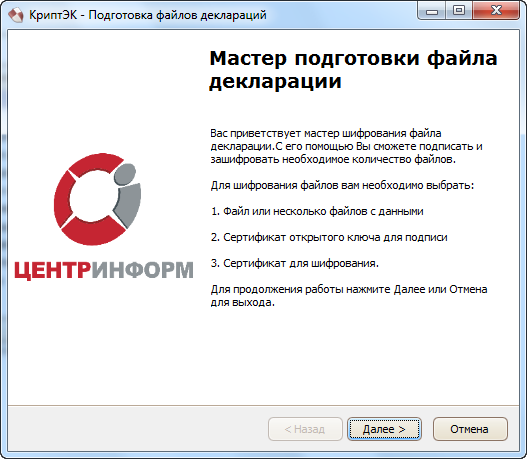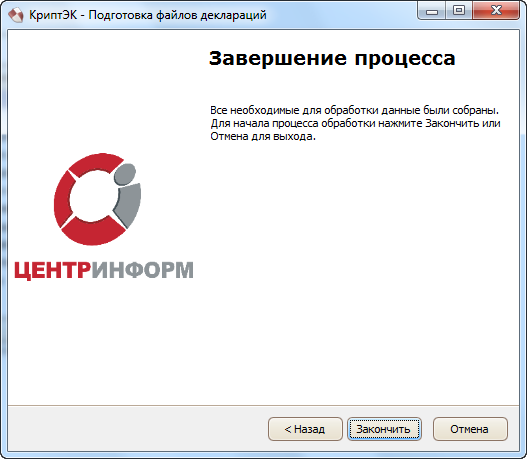В разделе "ИНСТРУКЦИИ" вы можете ознакомиться с инструкциями по работе с программами и порядком
представления деклараций в электронном виде. Более подробную информацию и необходимом программном обеспечении,
порядке заказа и сроках оказания услуг Вы можете получить позвонив по контактному телефону: 8(863)285-00-35.
1. ПОДГОТОВКА ДЕКЛАРАЦИИ
Используя программу КриптЭК, Вы можете подготовить к декларированию:
• отдельный файл;
• папку с файлами (при этом каждый файл внутри указанной папки будет преобразован).
1.1. Чтобы подписать и зашифровать файл декларации, выберите пункт меню Файл - Подготовить декларацию:
Далее следуйте указаниям Мастера подготовки файла декларации.
1.2. Для продолжения работы нажмите Далее.
1.3. Выберите отдельный файл или папку с файлами (кнопки Добавить и Добавить папку соответственно). Затем нажмите Далее.
Используйте кнопки
Удалить или
Очистить, чтобы удалить выбранный файл или удалить все файлы соответственно.
1.4. Чтобы указать сертификат для подписи файла, нажмите
Выбрать.
В появившемся окне отобразятся действующие сертификаты с закрытым ключом. Выберите Ваш необходимый сертификат, затем нажмите
Далее.
1.5. Чтобы получатель смог расшифровать файл, необходимо добавить его сертификат. Для этого нажмите Добавить.
В появившемся окне укажите хранилище «Другие пользователи», в котором содержатся сертификаты Федеральной службы по регулированию алкогольного рынка (от 12.11.2015)
и - Органа исполнительной власти субъекта РФ (от 12.11.2015). Затем выберите первый сертификат и нажмите Ок, и затем второй, нажмите ОК (очередность не важна)
1.6. Убедившись, что добавлен нужный сертификат, нажмите
Далее.
1.7. После того, как все необходимые данные будут получены, программа сможет начать процесс обработки файла. Нажмите
Закончить, чтобы приступить к обработке..
1.8. Важно!!! Пинкод на Etoken 1234567890, на Rutoken 12345678 Пин код лучше не менять. Если возникает окно
о смене пароля (пин кода), то его следует закрывать (игнорировать)
1.9. После обработки файла появится окно, информирующее об успешном выполнении операции. Нажмите
Закрыть, чтобы продолжить работу на компьютере.
1.10. Подготовленный файл декларации в электронном виде с ЭЦП сохранится в том же каталоге, в котором находился исходный файл. При этом он сменит иконку и будет иметь исходное название с расширением
.sig.zip.enc.
Скачать "Инструкция по работе с программой КриптЭК-Д"